Windows 11 vừa ra mắt với giao diện và một loạt tính năng mới. Bên cạnh đó, một số tính năng cũ trên Windows 10 cũng bị loại bỏ trên Windows 11 ví dụ như khả năng thay đổi vị trí Taskbar.
Trên Windows 11, Taskbar bị khóa vào vị trí bên dưới màn hình, không thể di chuyển sang cạnh trái, cạnh phải và cạnh trên như trên Windows 10. Tuy nhiên, nếu bạn muốn thì vẫn có cách để ép Windows 11 phải thay đổi vị trí Taskbar theo ý của bạn.
Nếu vừa nâng cấp từ Windows 10 lên Windows 11, bạn có thể đã quen với việc có các biểu tượng trên Taskbar ở bên trái màn hình. Trong trường hợp này, bạn có thể di chuyển Taskbar Windows 11 sang trái thông qua Windows Settings:
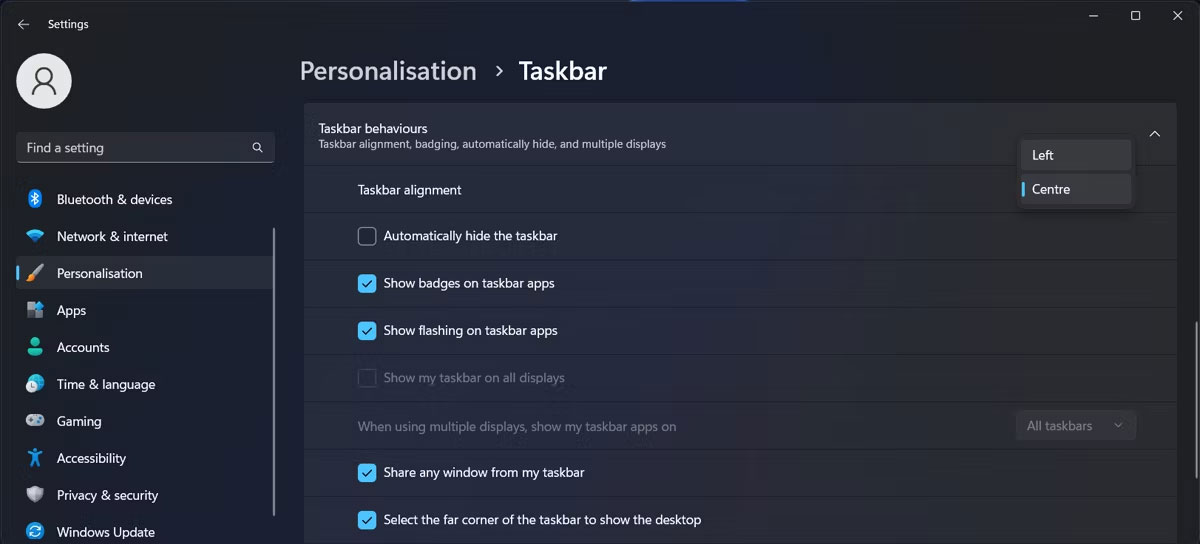
Taskbar sẽ di chuyển ngay lập tức mà bạn không cần phải khởi động lại máy tính.
Như bạn có thể thấy, chỉ có hai tùy chọn để di chuyển Taskbar. Nếu muốn đặt lại vị trí Taskbar lên đầu màn hình hoặc ở bên phải, bạn sẽ phải sử dụng một phương pháp khác.
Di chuyển Taskbar trên máy tính Windows bằng cách chỉnh sửa Registry hoạt động đối với Windows 11 22H1 hoặc các phiên bản cũ hơn. Nếu bạn không chắc mình đang chạy phiên bản Windows nào, hãy nhấp chuột phải vào nút Start và chọn Settings. Sau đó, đi tới System và nhấp vào About. Hãy xem phần Windows specifications để biết bạn hiện đang chạy phiên bản nào.
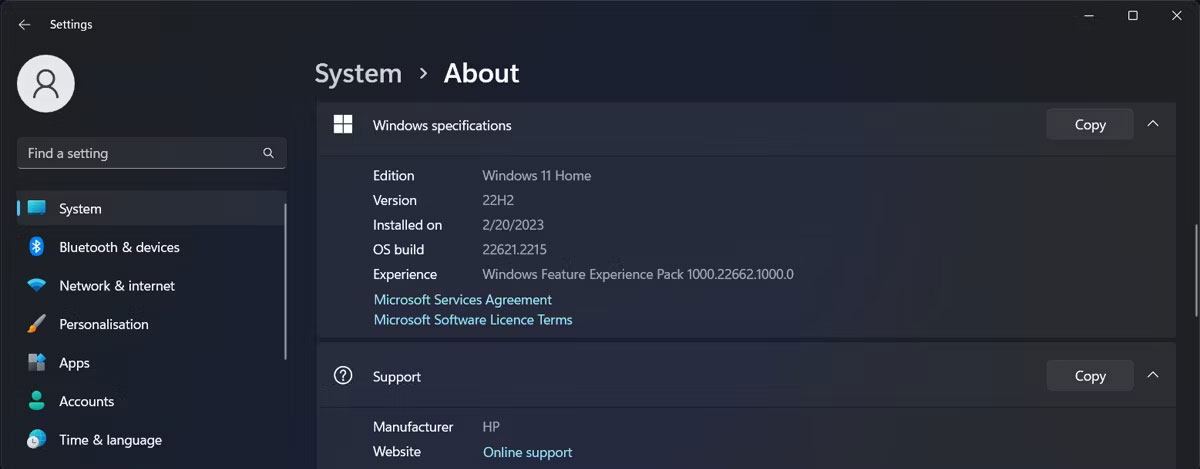
Chỉnh sửa Registry phức tạp hơn một chút so với giải pháp trước đó. Bài viết khuyên bạn nên tạo điểm sao lưu Registry trong trường hợp có sự cố.
Để chỉnh sửa Registry, hãy tìm kiếm registry editor và chọn Run as administrator. Đi tới HKEY_CURRENT_USER > Software > Microsoft > Windows > CurrentVersion > Explorer > StuckRects3. Sau đó, ở bên phải, mở giá trị Settings.
Bây giờ, bạn phải thay thế giá trị đầu tiên trong cột FE. Tùy thuộc vào giá trị mới, Taskbar sẽ thay đổi vị trí.
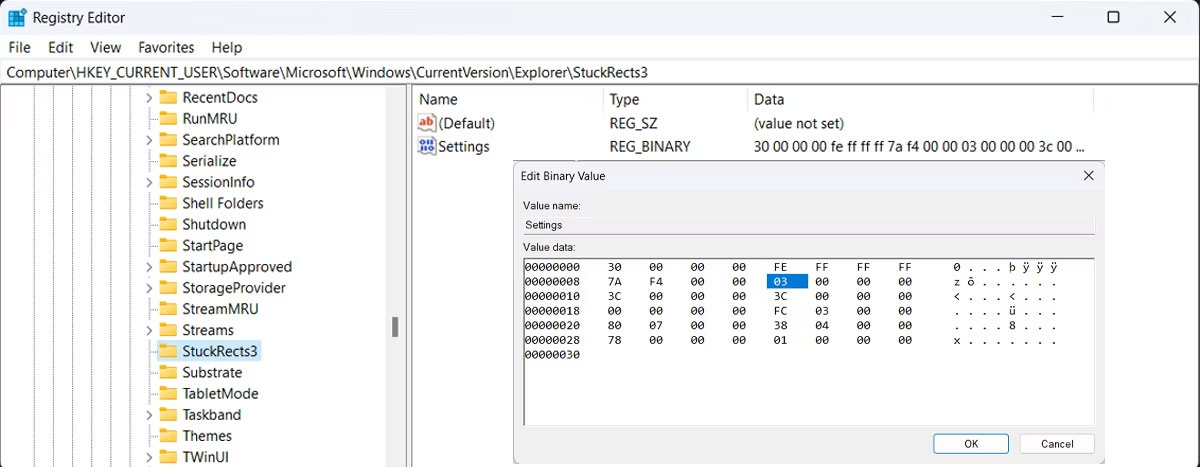
Hầu hết, khi chỉnh sửa Registry, bạn phải khởi động lại máy tính để các thay đổi diễn ra. Tuy nhiên, trong trường hợp này, có một phương pháp nhanh hơn. Nhấn Ctrl + Shift + Esc để khởi chạy Task Manager. Trong tab Processes, nhấp chuột phải vào Windows Explorer và chọn Restart. Bây giờ, Taskbar sẽ di chuyển đến vị trí mới.
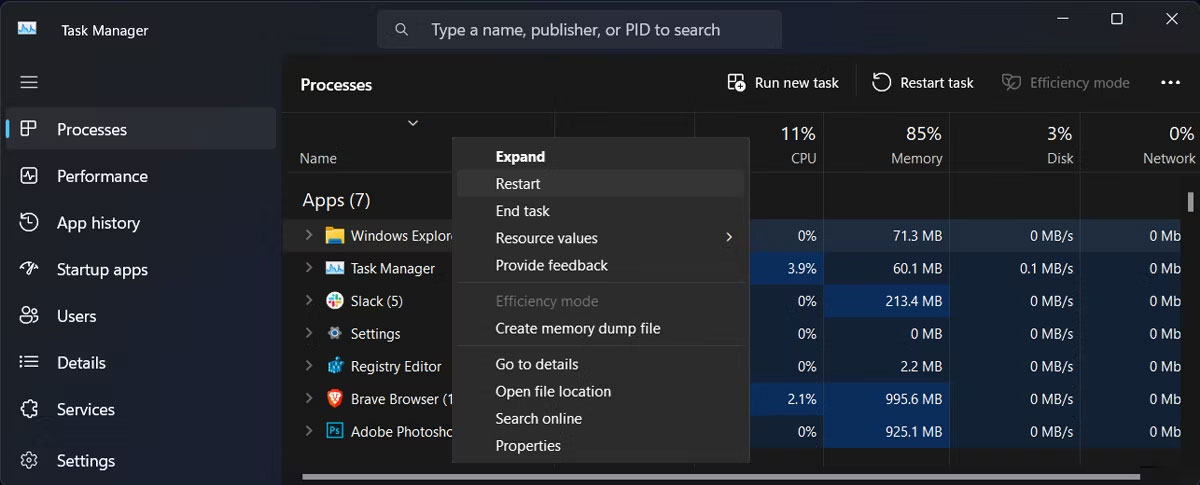
Bên cạnh việc di chuyển Taskbar, bạn có thể chỉnh sửa Registry để làm cho Taskbar nhỏ hơn hoặc lớn hơn.
Tùy thuộc vào sở thích cá nhân, bạn có thể di chuyển Taskbar xung quanh các vị trí trên máy tính Windows 11 của mình. Bên cạnh việc định vị lại Taskbar, bạn nên dành thời gian chỉnh sửa Action Center hoặc ghim thêm ứng dụng và thư mục vào Taskbar của mình.
Nguồn tin: quantrimang.com
Ý kiến bạn đọc
Những tin mới hơn
Những tin cũ hơn